82F7-002
レポートまたはジョブ履歴にエラーコード(#が付いた3桁の番号)が表示された
エラーコードが表示された原因と対処方法について説明します。表示されたエラーコードを選んでください。
印刷できなかったときやファクス/スキャンの送受信に失敗したときなど、何らかのエラーが起こると、そのエラーが 3 桁の番号(エラーコード)として、レポートやジョブ履歴の画面に表示されます。
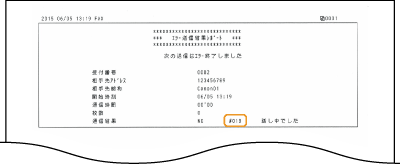
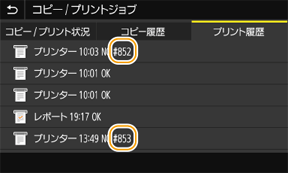
#001~#099
#001

フィーダーに原稿がつまっている。
つまった原稿を取り除いてください。フィーダーに原稿がつまった
#003

データ量が大きく、ファクスの送受信ができなかった。
送信ができなかったとき:原稿を分割して送信するか、解像度を下げて送信してください。
ファクスを送信するときに、<送受信設定>タブで<解像度>を選択し、設定していた解像度より低い解像度を選択してください。 設定できる解像度  <200 x 100 dpi ( ノーマル )>(お買い上げ時の設定) <200 x 200 dpi ( ファイン )> <200 x 200 dpi ( フォト )> <200 x 400 dpi ( スーパーファイン )> <400 x 400 dpi ( ウルトラファイン )> |
受信ができなかったとき: 相手先に連絡し、原稿を分割して送信してもらうか、解像度を下げて送信してもらってください。
#005

制限時間内に相手機の応答がなかったためファクスが送信できなかった。
相手機の電源が入っていない場合や、通話中の場合はファクスを送信できないことがあります。相手先に連絡し、対処してもらってください。
海外送信時にこのエラーコードが表示される場合はポーズを使ってみてください。海外へファクスを送信できない
#012

相手機の用紙(記録紙)がなくなったためファクスが送信できなかった。
用紙を補給してもらうよう相手先に連絡してください。
#018

通話中などで相手機から応答がなかったためファクスが送信できなかった。
相手機の電源が入っていない場合や、通話中の場合はファクスを送信できないことがあります。相手先に連絡し、対処してもらってください。
海外送信時にこのエラーコードが表示される場合はポーズを使ってみてください。海外へファクスを送信できない
#022

パソコンからのファクス送信ができないように設定されている。
パソコンからファクス送信するには、<ファクスドライバーから送信許可>を<ON>に設定する必要があります。詳しくは、管理者にお問い合わせください。
<メニュー>  <ファンクション設定> <ファンクション設定>  <送信> <送信>  <ファクス設定> <ファクス設定>  <ファクスドライバーから送信許可> <ファクスドライバーから送信許可>  <ON> <ON>   |
指定した宛先がアドレス帳から削除されたためファクスを転送できなかった。
転送先をアドレス帳に登録しなおしてください。本機に宛先を登録する方法を知りたい
エラーが起きて転送できなかった文書がメモリーに残っている場合は、再送信することができます。メモリーに保存したファクスを削除/転送したい(メモリー受信)
#037

メモリー容量がいっぱいになっているため送信できなかった。
待機中の文書がある場合は、処理が終了するまでお待ちください。
メモリーに保存されている受信文書が残っている場合は、印刷または削除してください。
印刷する  <メニュー>  <ファンクション設定> <ファンクション設定>  <受信 / 転送> <受信 / 転送>  <共通設定> <共通設定>  <受信トレイ設定> <受信トレイ設定>  <ファクスメモリー受信設定> <ファクスメモリー受信設定>  <メモリー受信を使用>で<OFF>を選択 <メモリー受信を使用>で<OFF>を選択  <確定> <確定>   削除する  <状況確認>  <受信ジョブ> <受信ジョブ>  <受信状況> <受信状況>  削除する文書を選択 削除する文書を選択  <削除> <削除>  <はい> <はい> |
ページ数の多い原稿を送信する場合は、原稿を分割して送信してください。
ファクスを送信する場合は、原稿を読み込むときの解像度を下げてください。
ファクスを送信するときに、<送受信設定>タブで<解像度>を選択し、設定していた解像度より低い解像度を選択してください。 設定できる解像度  <200 x 100 dpi ( ノーマル )>(お買い上げ時の設定) <200 x 200 dpi ( ファイン )> <200 x 200 dpi ( フォト )> <200 x 400 dpi ( スーパーファイン )> <400 x 400 dpi ( ウルトラファイン )> |
一度に送信できる宛先の件数を超えたため、PCファクス送信できなかった。
ファクスドライバーで[一度に指定できる宛先数を2000件にする]のチェックマークを外してください。
プリンターフォルダーを開く  本機のファクスドライバーのアイコンを右クリック 本機のファクスドライバーのアイコンを右クリック  [プリンターのプロパティ]または[プロパティ] [プリンターのプロパティ]または[プロパティ] [デバイスの設定]タブ [デバイスの設定]タブプリンターフォルダーの表示方法  Windows Vista [スタート]  [コントロールパネル] [コントロールパネル] [プリンタ]をクリックします。 [プリンタ]をクリックします。Windows 7/Server 2008 R2 [スタート]  [デバイスとプリンター]を選びます。 [デバイスとプリンター]を選びます。Windows 8/Server 2012 画面の左下隅を右クリック  [コントロールパネル] [コントロールパネル] [デバイスとプリンターの表示]を選びます。 [デバイスとプリンターの表示]を選びます。Windows 8.1/Server 2012 R2 [スタート]を右クリック  [コントロールパネル] [コントロールパネル] [デバイスとプリンターの表示]を選びます。 [デバイスとプリンターの表示]を選びます。Windows 10 [  スタート] スタート] [Windows システム ツール] [Windows システム ツール] [コントロールパネル] [コントロールパネル] [ハードウェアとサウンド] [ハードウェアとサウンド] [デバイスとプリンター]を選びます。 [デバイスとプリンター]を選びます。Windows Server 2008 [スタート]  [コントロールパネル] [コントロールパネル] [プリンタ]をダブルクリックします。 [プリンタ]をダブルクリックします。Windows Server 2016 [  スタート]を右クリック スタート]を右クリック  [コントロールパネル] [コントロールパネル] [ハードウェア] [ハードウェア] [デバイスとプリンター]を選びます。 [デバイスとプリンター]を選びます。 |
ファイルサイズが大きく、印刷できなかった。
ファイルを最適化して容量を減らすか、ページを分割してから再度印刷してください。
再度印刷してみてください。正しく印刷できる場合があります。
#099

ジョブを中止する操作をした。
ジョブを中止した場合はこのエラーコードが表示されますが、異常ではありません。必要に応じてもう一度操作してください。
#401~#499
#401

USBメモリーに原稿を書き込もうとしたが、容量不足で保存できなかった。
USBメモリー内の不要なデータを削除して空き容量を確保するか、別のUSBメモリーを接続してください。
USBメモリーの取り外し方  <状況確認>  <メディア取り外し> <メディア取り外し>  <メモリーメディアを取り外すことができます。>と表示されるまで待つ <メモリーメディアを取り外すことができます。>と表示されるまで待つ  USBメモリーを取り外す USBメモリーを取り外すUSBメモリーの取り付け方  MF745Cdw / MF743Cdw / MF741Cdw / MF656Cdw / MF654Cdw / MF644Cdw / MF642Cdw / MF551dw / MF541dw 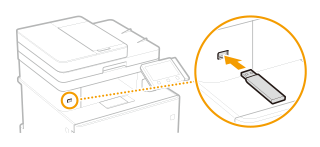 MF457dw / MF447dw 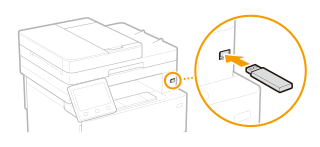 |
#406

USBメモリーに原稿を書き込もうとしたが、エラーのため保存できなかった。
USBメモリーが抜けていないか確認し、再度読み込みを行ってください。
USBメモリーの取り外し方  <状況確認>  <メディア取り外し> <メディア取り外し>  <メモリーメディアを取り外すことができます。>と表示されるまで待つ <メモリーメディアを取り外すことができます。>と表示されるまで待つ  USBメモリーを取り外す USBメモリーを取り外すUSBメモリーの取り付け方  MF745Cdw / MF743Cdw / MF741Cdw / MF656Cdw / MF654Cdw / MF644Cdw / MF642Cdw / MF551dw / MF541dw 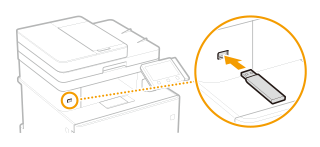 MF457dw / MF447dw 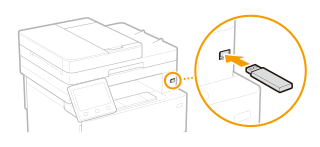 |
一度に読み取る原稿の枚数を減らしてください。
#408

USBメモリーから読み込み中にUSBメモリーが引き抜けたため、読み込みに失敗した。
USBメモリーが抜けていないか確認し、再度読み込みを行ってください。
USBメモリーの取り外し方  <状況確認>  <メディア取り外し> <メディア取り外し>  <メモリーメディアを取り外すことができます。>と表示されるまで待つ <メモリーメディアを取り外すことができます。>と表示されるまで待つ  USBメモリーを取り外す USBメモリーを取り外すUSBメモリーの取り付け方  MF745Cdw / MF743Cdw / MF741Cdw / MF656Cdw / MF654Cdw / MF644Cdw / MF642Cdw / MF551dw / MF541dw 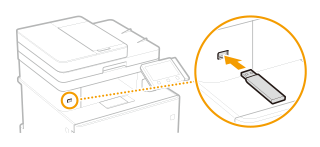 MF457dw / MF447dw 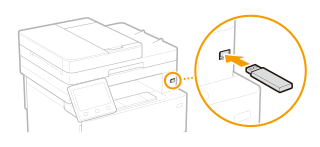 |
接続しているUSBメモリーが、サポート外の形式でフォーマットされている。
USBメモリーが、本機で対応している形式でフォーマットされているかを確認してください。
メモ
USBメモリーの対応フォーマットはFAT16およびFAT32です。
#701~#799
#701

部門別ID管理を実施しているとき、部門IDや暗証番号が正しく入力されなかったため認証に失敗した。
正しい部門IDと暗証番号を入力してください。部門IDと暗証番号がわからない場合は、管理者にお問い合わせください。
ID不定ジョブが無効に設定されているにもかかわらず、部門IDを入力せずに操作を続けようとした。
リモートUIの管理者モードで「部門IDを入力しなくても操作ができる機能」(ID不定ジョブ)を有効にしてから、操作しなおしてください。詳しくは管理者にお問い合わせください。
リモートUIを起動し、管理者モードでログインする  [設定/登録] [設定/登録] [ユーザー管理] [ユーザー管理] [部門別ID管理] [部門別ID管理] [編集] [編集] [ID不定プリントジョブを許可する]/[ID不定スキャンジョブを許可する]/[白黒コピージョブを許可する]にチェックマークを付ける [ID不定プリントジョブを許可する]/[ID不定スキャンジョブを許可する]/[白黒コピージョブを許可する]にチェックマークを付ける  [OK] [OK]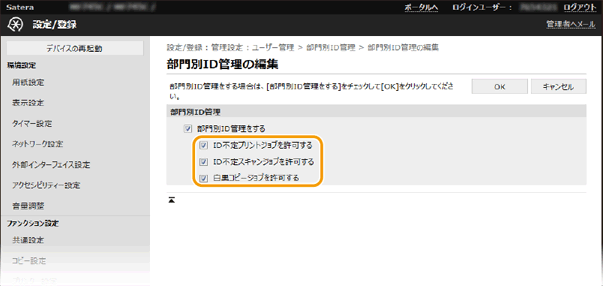 |
#703

メモリーがいっぱいで、Eメール/Iファクス送信や共有フォルダー/FTPサーバーへの保存ができなかった。
他の送信文書がある場合は終了するまでしばらく待ち、もう一度送信してください。
ページ数の多い原稿を送信する場合は、原稿を分割して送信してください。
メモリーに保存されている文書を削除してください。
印刷する  <メニュー>  <ファンクション設定> <ファンクション設定>  <受信 / 転送> <受信 / 転送>  <共通設定> <共通設定>  <受信トレイ設定> <受信トレイ設定>  <ファクスメモリー受信設定> <ファクスメモリー受信設定>  <メモリー受信を使用>で<OFF>を選択 <メモリー受信を使用>で<OFF>を選択  <確定> <確定>   削除する  <状況確認>  <受信ジョブ> <受信ジョブ>  <受信状況> <受信状況>  削除する文書を選択 削除する文書を選択  <削除> <削除>  <はい> <はい> |
電源を入れなおしてください。
#751

FTPサーバーが立ち上がっていない、またはネットワークが切れている。(送信先に接続できないときと、途中で断線したときがあります。)
送信先を確認してください。
ネットワークの状態を確認してください。
IPv4の設定を確認する  <状況確認>  <ネットワーク情報> <ネットワーク情報>  <IPv4> <IPv4>  確認したい項目を選択 確認したい項目を選択  設定を確認 設定を確認IPv6の設定を確認する  <状況確認>  <ネットワーク情報> <ネットワーク情報>  <IPv6> <IPv6>  確認したい項目を選択 確認したい項目を選択  設定を確認 設定を確認有線LANのMACアドレスを確認する  <メニュー>  <環境設定> <環境設定>  <ネットワーク> <ネットワーク>  <Ethernetドライバー設定> <Ethernetドライバー設定>無線LANのMACアドレスや設定情報を確認する  MF745Cdw / MF743Cdw / MF741Cdw / MF644Cdw / MF642Cdw / MF541dw / MF447dw <メニュー>  <環境設定> <環境設定>  <ネットワーク> <ネットワーク>  <無線LAN設定> <無線LAN設定>  メッセージを確認 メッセージを確認  <OK> <OK>  <接続情報> <接続情報>  確認したい項目を選択 確認したい項目を選択MF656Cdw / MF654Cdw / MF551dw / MF457dw <無線LAN設定>  メッセージを確認 メッセージを確認  <はい> <はい>  <接続設定> <接続設定>  <接続情報> <接続情報>  設定を確認 設定を確認 |
IPアドレスが正しく設定されていない。
IPアドレスを正しく設定してください。本機に手動でIPアドレスを設定したい
#752

SMTP/POP3サーバー名の設定が間違っているため、Eメール送信やIファクス送受信ができなかった。
SMTP/POP3サーバー名を確認し、正しい設定に変更してください。
リモートUIを起動し、管理者モードでログインする  [設定/登録] [設定/登録] [Eメール/I ファクス設定] [Eメール/I ファクス設定] [編集] [編集] [SMTPサーバー]と[POPサーバー]の設定を確認する [SMTPサーバー]と[POPサーバー]の設定を確認する  [OK] [OK] いったん電源を切り、10 秒待って再び電源を入れる いったん電源を切り、10 秒待って再び電源を入れる |
ドメイン名の設定が間違っているため、Eメール送信やIファクス送受信ができなかった。
ドメイン名を確認し、正しい設定に変更してください。
リモートUIを起動し、管理者モードでログインする  [設定/登録] [設定/登録] [ネットワーク設定] [ネットワーク設定] [IPv4設定]または[IPv6設定]を選択 [IPv4設定]または[IPv6設定]を選択  [編集] [編集] ドメイン名を修正 ドメイン名を修正  [OK] [OK] いったん電源を切り、10 秒待って再び電源を入れる いったん電源を切り、10 秒待って再び電源を入れる |
本機がネットワークに正しく接続されていないため、Eメール送信やIファクス送受信ができなかった。
ネットワークに接続できる状態か、確認してください。
#753

LANケーブルが抜けているため、Eメール送信やIファクス送受信、または共有フォルダー/FTPサーバーへの保存ができなかった。
LANケーブルが正しく接続されているか確認してください。
MF745Cdw / MF743Cdw / MF741Cdw / MF656Cdw / MF654Cdw / MF644Cdw / MF642Cdw
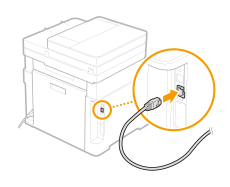
MF551dw / MF541dw
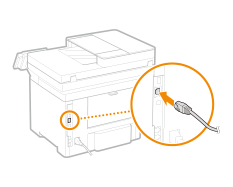
MF457dw / MF447dw
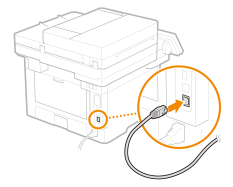
#755

TCP/IPが正しく機能していないため、Eメール/Iファクス送信や共有フォルダー/FTPサーバーへの保存ができなかった。
<TCP / IP設定>の設定を確認し、正しく設定してください。
<TCP / IP>の設定を確認する  <メニュー>  <レポート出力> <レポート出力>  <リストプリント> <リストプリント>  <システム管理者データリスト> <システム管理者データリスト>  画面に表示されている用紙がセットされていることを確認し、<スタート>を選択 画面に表示されている用紙がセットされていることを確認し、<スタート>を選択   <TCP / IP>の設定を修正する  <メニュー>  <環境設定> <環境設定>  <ネットワーク> <ネットワーク>  <TCP / IP設定> <TCP / IP設定>  修正が必要な項目を選択し、修正 修正が必要な項目を選択し、修正  必要に応じて、いったん電源を切り、10 秒待って再び電源を入れる 必要に応じて、いったん電源を切り、10 秒待って再び電源を入れる |
IPアドレスが設定されていない。
IPアドレスを正しく設定してください。本機に手動でIPアドレスを設定したい
通信開始までの待機時間を設定しているため、起動後すぐに通信できない。
電源を入れてもすぐには通信できません。<起動時の接続待機時間>で設定した時間が経過するまで待ってから送信しなおしてください。
<メニュー>  <環境設定> <環境設定>  <ネットワーク> <ネットワーク>  <起動時の接続待機時間> <起動時の接続待機時間>  ネットワークとの通信を開始するまでの待機時間を確認する ネットワークとの通信を開始するまでの待機時間を確認する |
#766

証明書の有効期限が切れている。
証明書を更新してください。または、有効期限が切れていない証明書を使用してください。
<現在日時の設定>を正しく設定してください。
<メニュー>  <環境設定> <環境設定>  <タイマー / 電力設定> <タイマー / 電力設定>  <現在日時の設定> <現在日時の設定>  日付と時刻を入力する 日付と時刻を入力する  <確定> <確定> |
#801~#899
#801

Eメール/Iファクス送信時、SMTPサーバーとの間でタイムアウトエラーが発生した。
SMTPがネットワークで正常に動作しているか確認してください。
ネットワークに接続できる状態か、確認してください。
SMTPサーバーからエラーが返ってきた。
SMTPサーバーが正しく設定されているか確認してください。
宛先が正しく設定されていない。
宛先の設定を確認してください。
スキャンした文書を共有フォルダーへ送信しようとしたが、フォルダーエラーで送信できなかった。
共有フォルダーと、共有フォルダーのあるパソコンのいずれも正常に動作しているか確認してください。
共有フォルダーへの保存時に指定されたフォルダー名あるいはパスワードが間違っている。
宛先の設定を確認してください。
#802

SMTP/POP3/FTPサーバー名の設定を間違えている。
SMTP/POP3サーバー名を正しく設定してください。
リモートUIを起動し、管理者モードでログインする  [設定/登録] [設定/登録] [送信設定] [送信設定] [Eメール/I ファクス設定] [Eメール/I ファクス設定] [編集] [編集] [SMTPサーバー]と[POPサーバー]の設定を確認する [SMTPサーバー]と[POPサーバー]の設定を確認する  [OK] [OK] いったん電源を切り、10 秒待って再び電源を入れる いったん電源を切り、10 秒待って再び電源を入れる |
宛先のFTPサーバー名を正しく設定してください。
リモートUIを起動し、管理者モードでログインする  [アドレス帳] [アドレス帳] [短縮ダイヤル]または[ベストメンバー]を選択 [短縮ダイヤル]または[ベストメンバー]を選択  確認する宛先を選択 確認する宛先を選択  [編集] [編集] 必要に応じて修正 必要に応じて修正  [OK] [OK] |
#804

共有フォルダー/FTPサーバーへのアクセス権がない。
送信ユーザー(宛先に登録したユーザー名)に対して、保存先フォルダーへの書き込み権限を与えてください。詳しくは、ネットワーク管理者にお問い合わせください。
共有フォルダー/FTPサーバーへの保存時に指定されたフォルダー名が間違っている。
宛先の設定を確認してください。
#806

共有フォルダー/FTPサーバーへの保存時に指定するユーザー名またはパスワードが間違っていた。
共有フォルダーやFTPサーバーに登録されているユーザー名とパスワードと同じものをアドレス帳の宛先に登録してください。
Eメール/Iファクス送信で指定したメールアドレスが間違っている。
正しいメールアドレスを指定して送信しなおしてください。アドレス帳の宛先を使った場合は、メールアドレスが正しいかどうか確認してください。本機に宛先を登録する方法を知りたい
#808

FTPサーバーにおいて、エラーやタイムアウトが発生した。
FTPサーバーの設定を確認してください。
#809

FTPサーバー/SMBサーバーにおいて、同名のファイルを上書きできなかった。
FTPサーバー/SMBサーバーの該当ファイルを削除してから、送信しなおしてください。
#810

Eメール送信時やIファクス送受信時、POP3サーバーからエラーが返ってきた。
POP3サーバーのアドレスが正しく設定されているか確認してください。
お使いのメールサーバーやネットワークが正常に動作しているか確認してください。詳しくは、ネットワーク管理者にお問い合わせください。
#813

POP3サーバーで使用するログイン名またはパスワードの設定を間違えている。
POP3サーバーで使用するログイン名またはパスワードを正しく入力してください。
#816

部門に設定されている印刷ページ数制限の上限に達した。
印刷ページ数のカウントをリセットするには、リモートUIの[部門別ID管理]ページで[カウントクリア]をクリックします。
リモートUIを起動し、管理者モードでログインする  [設定/登録] [設定/登録] [ユーザー管理] [ユーザー管理] [部門別ID管理] [部門別ID管理] [部門IDのカウント面数]の[カウントクリア]をクリック [部門IDのカウント面数]の[カウントクリア]をクリック  [OK] [OK] |
#818

受信したデータが印刷できないファイル形式だった。
相手先に連絡し、ファイル形式を変更して送信してもらってください。
#819

扱えないデータを受信した(MIME情報が不正です)。
相手先に連絡し、設定を確認して、送信しなおしてもらいます。
#820

扱えないデータを受信した(BASE64またはuuencodeが不正です)。
相手先に連絡し、設定を確認して、送信しなおしてもらいます。
#821

扱えないデータを受信した(TIFF解析エラーが発生しました)。
相手先に連絡し、設定を確認して、送信しなおしてもらいます。
#822

USBメモリーのファイルを印刷しようとしたが、未対応の形式であったため印刷できなかった。
対応しているファイル形式を確認して保存しなおしてください。
メモ
USBメモリーから印刷できるファイル形式
JPEG(DCF/Exif2.21以下/JFIF)
TIFF(JPEG/MH/MR/MMR圧縮)
PDF
#827

扱えないデータを受信した(サポート外のMIME情報があります)。
相手先に連絡し、設定を確認して、送信しなおしてもらいます。
#829

最大受信可能サイズを超えるデータを受信した。
ファクス受信では、1,000 ページ目以降のデータを削除して、999 ページ目までを印刷またはメモリー受信します。1,000 ページ目以降のページは送信しなおしてもらってください。
Iファクス受信では、Eメールのサイズが 24 MBを超える場合は受信できません。Eメールのサイズを 24 MB以下にして送信しなおしてもらってください。
#839

SMTP認証で使用するユーザー名とパスワードの設定を間違えている。
ユーザー名とパスワードを正しく設定してください。
リモートUIを起動し、管理者モードでログインする  [設定/登録] [設定/登録] [送信設定] [送信設定] [Eメール/I ファクス設定] [Eメール/I ファクス設定] [編集] [編集] 必要に応じてユーザー名とパスワードを修正する 必要に応じてユーザー名とパスワードを修正する  [OK] [OK] いったん電源を切り、10 秒待って再び電源を入れる いったん電源を切り、10 秒待って再び電源を入れる |
#841

Eメール/Iファクス送信で、メールサーバーと共通の暗号アルゴリズムが存在しない。
[SMTPでTLSを使用する]/[POPでTLSを使用する]のチェックマークを外してください。
リモートUIを起動し、管理者モードでログインする  [設定/登録] [設定/登録] [送信設定] [送信設定] [Eメール/I ファクス設定] [Eメール/I ファクス設定] [編集] [編集] [SMTPでTLSを使用する]と[POPでTLSを使用する]のチェックを外す [SMTPでTLSを使用する]と[POPでTLSを使用する]のチェックを外す  [OK] [OK] いったん電源を切り、10 秒待って再び電源を入れる いったん電源を切り、10 秒待って再び電源を入れる |
メールサーバーの設定に、共通の暗号アルゴリズムを追加してください。
SMTPサーバーとの通信時にTLSサーバー証明書の検証エラーが発生した。
リモートUIを使用して、SMTPサーバー側のTLSサーバー証明書を署名したCA証明書が本機に登録されていることを確認してください。
SMTPサーバー側のTLSサーバー証明書が正しいものであることを確認してください。
TLSサーバー証明書が自己証明書ではないことを確認してください。
#844

POP before SMTP送信時に、POP3サーバーとのTLS暗号化通信に失敗した。
POP3サーバーのTLS暗号化通信設定を確認してください。
[POPでTLSを使用する]のチェックマークを外してください。解決しないときは、[送信前のPOP認証する]のチェックマークを外し、通信設定をPOP before SMTP以外の設定に切り替えてください。
リモートUIを起動し、管理者モードでログインする  [設定/登録] [設定/登録] [送信設定] [送信設定] [Eメール/I ファクス設定] [Eメール/I ファクス設定] [編集] [編集] [POPでTLSを使用する](解決しない場合は[送信前のPOP認証する]も)のチェックを外す [POPでTLSを使用する](解決しない場合は[送信前のPOP認証する]も)のチェックを外す  [OK] [OK] いったん電源を切り、10 秒待って再び電源を入れる いったん電源を切り、10 秒待って再び電源を入れる |
POP3サーバーとの通信時にTLSサーバー証明書の検証エラーが発生した。
リモートUIを使用して、POP3サーバー側のTLSサーバー証明書を署名したCA証明書が本機に登録されていることを確認してください。
POP3サーバー側のTLSサーバー証明書が正しいものであることを確認してください。
TLSサーバー証明書が自己証明書ではないことを確認してください。
#846

POP認証に失敗したためEメールやIファクスが送信できなかった。
設定を確認して、操作をやりなおしてください。
リモートUIを起動し、管理者モードでログインする  [設定/登録] [設定/登録] [送信設定] [送信設定] [Eメール/I ファクス設定] [Eメール/I ファクス設定] [編集] [編集] 必要に応じて修正する 必要に応じて修正する  [OK] [OK] いったん電源を切り、10 秒待って再び電源を入れる いったん電源を切り、10 秒待って再び電源を入れる |
#852

使用中に何らかの原因で電源が切れた。
電源プラグがしっかりとコンセントに差し込まれているかどうか確認してください。
#853

処理できるデータ量を超えたため印刷できなかった。
大量ページの文書を印刷しようとしたときなどに発生します。一度に印刷するページを減らすか、印刷待機中や印刷中の文書がないときに印刷してください。それでも印刷できない場合は、文書データに不具合がないか確認してください。
パソコン側から印刷を中止した。
印刷データがパソコンから本機に送信されているときに操作を中止すると、このエラーコードが表示されますが、異常ではありません。必要に応じてもう一度印刷してください。
印刷せずに放置していたセキュア文書が削除された。
セキュア文書は、一定時間内(お買い上げ時の設定では 30 分)に印刷しないとメモリーから削除されます。もう一度セキュア文書を送信し、時間内に印刷してください。
セキュア文書の保存時間を変更するには  <メニュー>  <ファンクション設定> <ファンクション設定>  <セキュアプリント> <セキュアプリント>  <セキュアプリント消去時間> <セキュアプリント消去時間>  セキュア文書がメモリーに保存される時間を設定 セキュア文書がメモリーに保存される時間を設定  <確定> <確定>  <確定> <確定>  いったん電源を切り、10 秒待って再び電源を入れる いったん電源を切り、10 秒待って再び電源を入れる |
セキュアプリント禁止時に、セキュアプリントしようとした。
<セキュアプリント>が<OFF>に設定されているときはセキュアプリントできません。<ON>に設定して、もう一度操作してください。
<メニュー>  <ファンクション設定> <ファンクション設定>  <セキュアプリント> <セキュアプリント>  <セキュアプリントを使用> <セキュアプリントを使用>  <ON> <ON>  <確定> <確定>  いったん電源を切り、10 秒待って再び電源を入れる いったん電源を切り、10 秒待って再び電源を入れる |
セキュアプリントを使わずに印刷してください。
データが破損しているか、サポートされていないデータを印刷しようとした。
データを確認して、印刷しなおしてください。
パスワード保護されたPDFファイルを印刷できなかった。
PDFファイルのパスワードを正しく入力してください。
<メモリーメディアプリント>  印刷したいファイルにチェックマークを付ける 印刷したいファイルにチェックマークを付ける  <PDF詳細設定> <PDF詳細設定>  <文書を開くパスワード> <文書を開くパスワード>  パスワードを入力 パスワードを入力  <確定> <確定>    <スタート> <スタート> |
#861

本機用でないプリンタードライバーを使ったため、印刷できなかった。
本機用のプリンタードライバーを使って、もう一度印刷してください。
印刷しようとした文書データに何らかの不具合があり、印刷できなかった。
文書データに不具合がないか確認してください。
#863

パソコンから印刷操作をしたがエラーが発生した。
いったん電源を切り、10 秒待って再び電源を入れたあと、もう一度操作してください。
#901~#999
#934

中断ジョブの自動削除機能によってジョブが削除された。
ジョブ停止の原因となったエラーを解消してから、コピーや印刷をしなおしてください。
#995

待機中の文書の送受信を中止した。
必要に応じてもう一度送受信しなおしてください。